
Dokumen PDF merupakan salah satu jenis file yang cukup tersebar luas saat ini. Ini biasanya merupakan format kunci karena dokumen dapat dibaca dari hampir semua perangkat karena kompatibilitasnya yang luas, yang membuatnya digunakan lebih sering daripada format lain seperti DOCX, milik dokumen Word.
Namun, terlepas dari kelebihan jenis-jenis tersebut, ada juga kekurangannya, antara lain edisi yang cukup rumit. Dan, kecuali Anda memiliki perangkat lunak khusus di komputer Anda, akan ada sedikit modifikasi yang dapat Anda lakukan pada dokumen PDF, sesuatu yang, misalnya, tidak terjadi pada dokumen Microsoft Word. Untuk alasan yang sama ini, Anda mungkin tertarik untuk mengubah dokumen PDF ke format Word untuk mengeditnya dengan program ini.
Jadi Anda dapat dengan mudah dan offline mengonversi dokumen PDF Anda ke file Microsoft Word yang dapat diedit
Seperti yang kami sebutkan, dalam kasus ini alasan untuk mengonversi dokumen PDF ke Microsoft Word bisa ada beberapa, tetapi kenyataannya adalah bahwa petunjuknya tidak sejelas pada langkah sebaliknya: dapatkan dokumen PDF dari file Microsoft Word.
Namun, jika Anda menginstal Microsoft Word di komputer Anda, tidak perlu mengunduh program tambahan atau menggunakan konverter online Untuk mengonversi dokumen PDF Anda ke format ini, cukup ikuti langkah-langkah berikut.

Pertama, pilih file PDF dengan tombol kanan mouse Anda ingin beralih ke Word dari jendela file explorer, dan kemudian memilih dari menu konteks file opsi "Buka dengan". Lalu, di menu baru di sebelah kiri, Anda harus memilih opsi Microsoft Word dari daftar. Jika Anda tidak dapat menemukannya, Anda hanya perlu memilih "Pilih aplikasi lain" dan tandai di daftar.
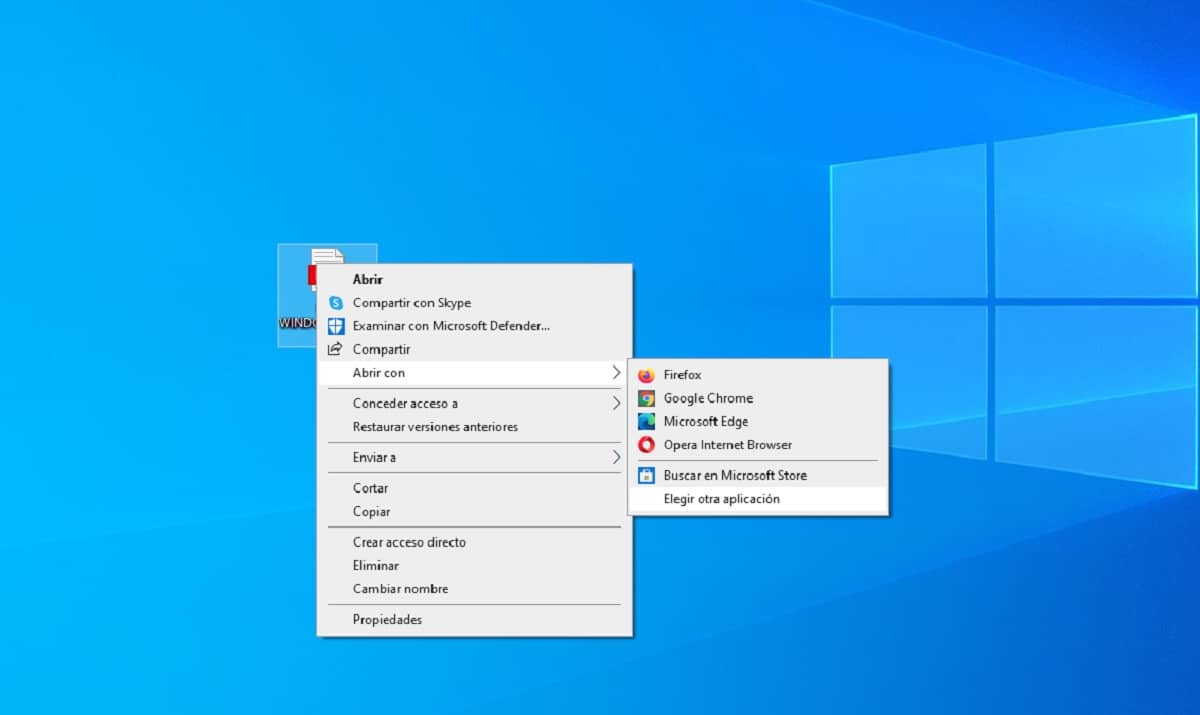
Setelah itu, Microsoft Word akan dimuat secara otomatis. Dalam hitungan detik, program akan melihat bahwa itu adalah file PDF dan bukan dokumen pengolah kata itu sendiri peringatan kecil akan ditampilkan yang menunjukkan bahwa dokumen PDF akan diubah menjadi dokumen Word agar dapat melakukan modifikasi.
Demikian juga, dalam peringatan yang sama ditunjukkan bahwa, Jika dokumen PDF memiliki banyak gambar atau grafik, konversinya mungkin cacat. Namun, untuk sebagian besar dokumen PDF teks-sentris itu tidak akan menjadi masalah, karena secara umum konversi dilakukan dengan benar dan, jika ada beberapa jenis kegagalan dalam hal ini, biasanya tidak terlalu sulit untuk menyelesaikannya, jadi Anda hanya harus tekan tombolnya menerima untuk mendapatkan dokumen Word Anda.

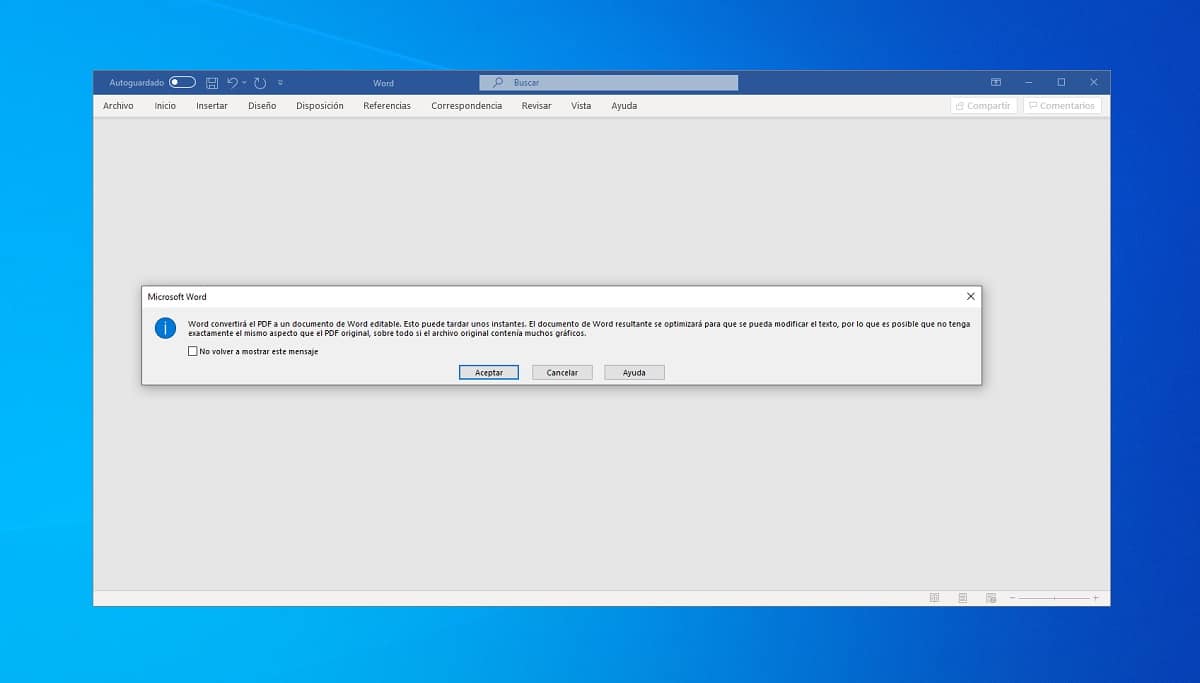
Seperti yang Anda lihat, setelah ini selesai dokumen Word terkait akan terbuka, di mana Anda dapat melakukan semua modifikasi yang Anda inginkan. Setelah selesai, Anda hanya perlu menyimpannya sebagai dokumen biasa, dapat melakukannya dalam format Word DOCX atau PDF lagi, tergantung pada preferensi Anda.